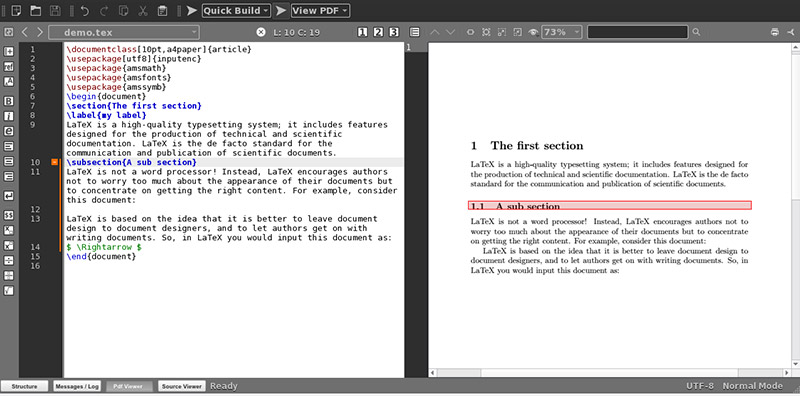آموزش latex فارسی و نوشتن دستورات مختلف با لتکس + لینک دانلود

علومِ مختلف در حال پیشرفت هستند. بشر همیشه به دنبال رسیدن به جوابهای گوناگون و کشف ناشناختهها است و این عطش سیریناپذیر از بدو پیدایش انسان همراه او بوده است. کافیست نگاهی به یک یا دو دهه قبل بیندازید تا متوجه شوید در همین زمان کوتاه هم چه تغییرات بزرگ و شگفتانگیزی رخ دادهاند. یکی از رایجترین روشهای انتشار یافتههای جدید علمی، انتشار مقالات علمی است. افراد مختلفی در ایران و سراسر دنیا، مقالات علمی متعددی در مجلهها و رسانههای مرتبط منتشر میکنند. به این ترتیب، آموزش نگارش مقاله علمی یکی از دغدغههای اصلی دانشجویان و دانشپژوهان است. Latex به عنوان یکی از کاربردیترین ابزارهای تولید مقاله علمی، مورد توجه محققان زیادی قرار گرفته است. در این نوشتار به آموزش latex فارسی پرداختهایم. همراه مجله اون با من باشید 🙂
لِیتِک (LaTeX) چیست؟
LaTeX یک ابزار حروفچینی برای ساخت اسناد حرفهای است. این نرم افزار با ایده WYSIWYM (what you see is what you mean) پا به عرصه وجود نهاد. معادل فارسی آن را میتوانیم «هر چیزی که میبینید، همان چیزی است که میخواستید!» در نظر بگیریم. به این ترتیب شما فقط تمرکز خود را روی محتوای اسناد میگذارید و کامپیوتر صفحهبندی (Formating) را انجام میدهد. برخلاف نرم افزارهایی مثل Microsoft Office یا LibreOffice که با تغییر ساختار محتوا، فرمتبندی موردنظر اِعمال میشود؛ در LaTeX میتوانید یک متن ساده وارد کنید و بقیه کار را به نرم افزار بسپارید.
به طور خلاصه زمانی که دانشمندان یا محققان روی موضوعی خاص کار میکنند، میخواهند دستاوردها و نتایج خود را با سایر همکاران یا عموم مردم به اشتراک بگذارند. ابزارهای زیادی برای این کار وجود دارد. شاید اولین چیزی که به ذهنتان برسد مایکروسافت وُرد است. Word با اینکه نرم افزار قدرتمندی است؛ اما انتخاب خیلی مناسب و ایدهآلی برای کارهای تخصصی نگارش مقالات علمی به حساب نمیآید.
Word یک نرم افزار واژهپرداز (word processor) است که بیشتر برای کارهای عمومی مثل نوشتن نامه ساده، کتاب یا سایر شکلهای متنی است. اما به طور تخصصی برای نوشتن مقالات علمی مناسب نیست. در این شرایط ابزار قدرتمندی مثل LaTeX پیشنهاد میشود. LaTeX به شما کمک میکند که از زبان برنامه نویسی TeX به شکلی بسیار ساده استفاده کنید و مقاله موردنظر خود را بنویسید.
چرا یادگیری latex فارسی مهم است؟
افراد زیادی در دنیا برای نوشتن مقالات علمی، کتاب علمی یا آموزشی و سایر اَشکالِ انتشار دستاوردهای علمی، از latex به شکل گسترده استفاده میکنند. latex نه تنها به محقق کمک میکند مقاله مرتب و زیبایی بسارد؛ بلکه به او کمک میکند با سرعت زیادی کارهای مختلف صفحهبندی و حروفچینی مقاله را انجام دهند.
کارهایی مثل اضافه کردن فرمول ریاضی، ساخت فهرست مطالب (tables of contents)، ارجاع دادن به منبع، ایجاد بخشِ کتابنگاری (Bibliography)، ساخت طرحبندی ثابت برای تمام بخشهای مقاله و غیره.
بستههای نرم افزاری مختلفی که به شکل متنباز (Open Source) به latex اضافه میشوند، قدرت این نرم افزار را چند برابر میکنند. با اضافه کردن آنها به پروژه، میتوانید کارهای بیشتری انجام دهید. کارهایی مثلِ اضافه کردن پاورقی (Footnote)، رسم نمودارهای مختلف، ساخت جدول (Table) و غیره.
چرا می بایست از latex استفاده کنیم؟
یکی از مهمترین دلایلی که باعث میشود خیلی از دانشپژوهان سراغ latex بروند، جدا کردن محتوای مقاله (Content) از ساختار و ظاهر (Style) مقاله است. یعنی شما هر زمان که محتوای کار خود را آماده کردید، میتوانید ظاهرش را به سادگی تغییر دهید.
به کمک لاتک میتوان یک ظاهر از پیشطراحی شده ساخت و تمام اسناد ساخته شده را با آن قالب یا ظاهر منتشر کرد. به این ترتیب کار برای مجلههای علمی (journals) بسیار ساده میشود. این مجلات یک الگوی از قبل ساختهشده را برای پذیرش مقالات جدید در نظر میگیرند و متقاضیها باید خروجی کار خود را در این قالب بفرستند. این الگوها از قبل ساخته شدند و فقط باید محتوای جدید را به آنها اضافه کرد.
آموزش دانلود و نصب latex
LaTeX یک نرم افزار رایگان (Free) است که تحت پروانه یا لایسنس LPPL ( LaTeX Project Public License) منتشر شده است. لاتک برای سیستمعاملهای مختلفی مثل لینوکس، مکاواس و ویندوز نسخه اختصاصی دارد. همچنین کاربران میتوانند از نسخه آنلاین این نرم افزار استفاده کنند. لاتک برای هر پلتفرم، یک بسته نرم افزاری خاص منتشر کرده که باید آن را نصب و اجرا کنید. در جدول زیر میتوانید نسخه موردنظر خود را پیدا کنید:
توزیع های مختلفی برای استفاده از زبان برنامهنویسی TeX وجود دارد. Tex Live یکی از محبوبترین توزیعهای TeX در جهان است. این توزیع حجم بسیار زیادی دارد و خیلی از افراد دوست ندارند از آن استفاده کنند.
اگر از ویندوز استفاده میکنید، توزیع MikTeX را استفاده کنید.
اگر از محصولات اپل استفاده میکنید، توزیع MacTeX را استفاده کنید.
فرادرس در یک اقدام جذاب توزیعهای مختلف TeX و نحوه استفاده از آنها را در یک صفحه قرار داده است. پیشنهاد میکنم به صفحه دانلود نرم افزار LaTeX فرادرس مراجع کنید و با توجه به پلتفرم خود، بهترین توزیع ممکن را دانلود و نصب کنید.
تلفظ درست LaTeX چیست؟
برخلاف تصور عموم، تلفظ درست این کلمه لاتِک نیست. TEX از یک کلمه یونانی گرفته شده است. در این کلمه حرف X صدای «خ» میدهد. عموما LaTeX را به شکل «لِیتِخ» یا «لاتِخ» تلفظ میکنند.
آموزش latex فارسی – قدم به قدم
بهتر است بدون توضیحات اضافی یادگیری latex را شروع کنیم. اولین کدی که برای یادگیری یک زبان برنامهنویسی جدید مینویسند چیست؟ دقیقا! چاپ کردن Hello World روی صفحه نمایش. در ادامه نحوه نوشتن سلام دنیا (hello world) در latex را مشاهده میکنید.
برای شروع کار، در ادیتور موردنظر خود این بخش را مینویسیم:
documenetclass {article}\
بعد از یک Environment برای نوشتن دستور استفاده میکنیم:
begin {document}\
!Hello world
end {document}\
به همین سادگی! پیغام سلام دنیای ما با latex نوشته شد. حالا بیایید به تشریح منطق آن بپردازیم.
خط اول ( documenetclass {article}\ ) نوع سند را مشخص میکند و به عنوان Class شناخته میشود. Class ظاهر کلی سند را کنترل میکند. در واقع مقالات مختلف، از کلاسهای مختلف استفاده میکنند. برای مثال Class یک فایل رزومه با Class یک مقاله علمی متفاوت است.
در این مثال ما از کلاس article استفاده کردیم که یکی از رایجترین کلاسهای latex به حساب میآید. کلاس article برای مقالات علمی استفاده میشود. برای نوشتن کتاب میتوان از کلاس book و برای نوشتن گزارش از کلاس report استفاده کرد. تنوع این کلاسها زیاد است.
بعد از مشخص کردن کلاس، سراغ نوشتن بدنه اصلی متن رفتیم. دستورات خودمان را داخل تگهای begin{document}\ و \end{document} قرار میدهیم. این قسمت بدنه اصلی سند است و قسمتهای مختلف متن خود را اینجا مینویسید. برای مشاهده مقاله خود در فرمت PDF، باید اول آن را Compile کنید. در بیشتر ادیتورها این کار با زدن کلید F9 انجام میشود.
اگر با برنامهنویسی آشنا نیستید، توصیه میکنم نگاهی به دوره آموزش اصول و مبانی برنامه نویسی بیندازید.
نوشتن مقدمه در latex
تمام چیزهایی که قبل از begin{document}\ وارد کردیم، به عنوان مقدمه در نظر گرفته میشوند. در مقدمه یا preamble نوع سند را مشخص و زبان به کار رفته در متن را تعریف میکنید، پکیجهایی که قرار است استفاده کنید را اضافه میکنید و کارهایی از این قبیل. یک مقدمه استاندارد میتواند به این شکل باشد:
documentclass[12pt, letterpaper]{article}\
usepackage[utf8]{inputenc}\
در ادامه این 2 خط را با هم بررسی میکنیم:
documentclass[12pt, letterpaper]{article}\
دستورات داخل براکت را با یک ویرگول انگلیسی (Comma) از هم جدا میکنیم. در این مثال ما اندازه فونت را 12pt و اندازه کاغذ را letterpaper تعریف کردیم. البته که میتوانید از اندازههای دیگر مثل 9pt، 11pt، 12pt و غیره استفاده کنید. اگر هیچکدام را انتخاب نکنید، اندازه فونت به صورت پیشفرض 10pt در نظر گرفته خواهد شد. برای اندازه صفحه هم مقادیر دیگری مثل a4paper و legalpaper وجود دارد.
usepackage[utf8]{inputenc}\
این دستور نوع encoding سند را مشخص میکند. میتوانید این دستور را ننویسید، اما توصیه میکنیم آن را روی utf-8 تنظیم کنید. اگر چیز زیادی از encoding نمیدانید یا مطمئن نیستید از کدام حالت باید استفاده کنید، متن بالا را عینا به کار بگیرید.
اضافه کردن title، author و date در latex
در ادامه آموزش نگارش مقاله با latex برای اضافه کردن عنوان مقاله (title)، نام نویسنده (author) و تاریخ (date)، باید 3 خط را به مقدمه (نه بدنه اصلی متن) اضافه کنید. در ادامه این 3 خط را مشاهده میکنید:
title{First document}\
عنوان را اینجا مینویسیم
author{Mohammad anvari}\
در این قسمت نام نویسنده یا نویسندگان را میتوانید وارد کنید
date{Shahrivar 1400}\
اینجا تاریخ موردنظر خود را مینویسید. میتوانید این کار را به صورت دستی انجام دهید (مثل خط بالا) یا اینکه با نوشتن دستور \today تاریخ روز را به شکل خودکار دریافت کنید. با قرار دادن این دستور در براکت، هنگام کامپایل فایل، تاریخ روز در سند نمایش داده میشود.
به این ترتیب، نسخه نهایی ما به این شکل میشود:
documentclass[12pt, letterpaper, twoside]{article}\
usepackage[utf8]{inputenc}\
title{First document}\
author{Mohammad anvari}\
date{Shahrivar 1400}\
حالا که عنوان، نام نویسنده و تاریخ انتشار سند را مشخص کردیم؛ میتوانیم این اطلاعات را با دستور maketitle\ نمایش دهیم. این دستور را باید در بدنه اصلی و قسمتی که میخواهید اطلاعات موردنظر نمایش داده شود قرار دهید. برای مثال، یک نمونه را با هم ببینیم:
begin{document}\
maketitle\
We have now added a title, author and date to our first \LaTeX{} document!
end{document}\
خروجی دستورات بالا را در تصویر زیر مشاهده میکنید:
اضافه کردن نظر (comment) در latex
علاوه بر نوشتن کدهای قابل اجرا، میتوانید نظراتی هم به فایل مقاله خود اضافه کنید. منظور از نظرات نوشتههایی هستند که در فایل خود قرار میدهید، اما این نوشتهها هنگام چاپ سند نمایش داده نمیشوند و تاثیری روی خروجی سند شما نخواهند گذاشت. از کامنتها برای مواردی مختلفی استفاده میشود. مواردی مثلِ:
- سازماندهی و منظم کردن کار
- یادداشتبرداری
- اضافه کردن توضیحات به بخشهای پیچیده سند
برای نوشتن Comment در فایل latex خود کافیست علامتِ ٪ را به اول متن اضافه کنید. هر چیزی که بعد از آن بنویسید به عنوان یک کامنت در نظر گرفته خواهد شد. برای مثال در متن زیر یک بخش به عنوان کامنت اضافه شده است که بعد از گرفتن خروجی آن را مشاهده نخواهید کرد.
begin{document}\
maketitle\
We have now added a title, author and date to our first \LaTeX{} document!
.This line here is a comment. It will not be printed in the document %
end{document}\
آموزش latex فارسی – اضافه کردن Bold، italic و underline
در آموزش latex فارسی دستورات مختلفی برای قالببندی متن وجود دارد. در ادامه 3 مورد ساده را مرور میکنیم:
برای Bold کردن: برای بولد کردن قسمتی از متن، از دستور {…}textbf\ استفاده میکنیم.
به منظور Italic کردن: برای ایتالیک کردن از دستور {…}textit\ کمک میگیریم.
برای Underline کردن: برای خط کشیدن زیر قسمتی از متن، از دستور {…}underline\ استفاده میکنیم.
با یک مثال، هر 3 دستور بالا را مشاهده میکنید:
Some of the \textbf{greatest}
discoveries in \underline{science}
.were made by \textbf{\textit{accident}}
آموزش latex فارسی – اضافه کردن تصویر
برای اضافه کردن تصویر به فایل خود، ابتدا باید تصویر را در ادیتور خود آپلود کنید. Latex به تنهایی نمیتواند تصاویر را پردازش کند؛ به همین خاطر باید از یک پکیج (package) استفاده کنید. از پکیجها برای اضافه کردن قابلیتهای بیشتر به Latex یا تغییر تنظیمات پیشفرض موجود در آن استفاده میشود.
ما از پکیج graphicx برای افزودن تصویر جدید استفاده میکنیم. برای استفاده از این پکیج دستور usepackage{graphicx}\ را در مقدمه بنویسید. همچنین به کمک دستور {…}graphicspath\ مسیر تصویر را مشخص میکنید. در نهایت، با دستور {…}includegraphics\ میتوانیم تصویر خود را نمایش دهیم. با یک مثال بهتر موضوع را درک خواهید کرد:
documentclass{article}\
usepackage{graphicx}\
graphicspath{ {images/} }\
begin{document}\
,The universe is immense and it seems to be homogeneous
.in a large scale, everywhere we look at
includegraphics{universe}\
There’s a picture of a galaxy above\
end{document}
در مقدمه سند بالا، اول پکیج graphicx را صدا میزنیم. سپس با دستور graphicspath{ {images/} }\، مسیر تصویر را مشخص میکنیم. در این مثال تصویر ما در پوشه images در ریشه اصلی قرار میگیرد. با ورود به بدنه اصلی سند، به دستور includegraphics{universe}\ میرسیم. universe اسم تصویر ما است که بدون پسوندهایی مثل JPEG یا PNG نوشته میشود.
نکته: میتوانید به تصاویر خود پسوند هم اضافه کنید؛ اما بهتر است این کار را نکنید. اگر پسوند تصویر وجود نداشته باشد، لیتِک تمام فرمتهای پشتیبانیشده را جستجو میکند. همچنین اگر خواستید پسوند تصویر را بنویسید، از حروف کوچک استفاده کنید.
آموزش ویدئویی کار با LaTeX
جمعبندی نهایی درباره آموزش latex فارسی
آموزش latex به قدری گسترده است که در یک نوشتار کوچک نمیگنجد. امیدوارم تا اینجای کار با مقدمات اصلی ابزار قدرتمند latex آشنا شده باشید. در ادامه باید با تمرین و استفاده از منابع آموزشی معتبر دانش و مهارت خود را در کار با لاتک بالا ببرید. فرادرس به عنوان یکی از بزگترین سایتهای آموزشی کشور، یک دوره آموزش latex فارسی با کیفیت بسیار مناسب تهیه کرده است. در ادامه مسیر یادگیری میتوانید از این دوره هم استفاده کنید.
اینم بخونید بد نیست: 10 دستور مهم و کاربردی لینوکس که حتما باید بلد باشید
امیدوارم این آموزش برایتان مفید بوده باشد. در قسمت نظرات سوالات یا تجربیات خودتان را از کار با LaTeX با ما در میان بگذارید.